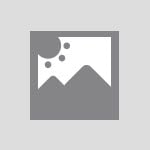Zチャートとはどのようなグラフ?エクセルを使った作成方法など詳しく説明
記載されている内容は2024年10月15日時点のものです。現在の情報と異なる可能性がありますので、ご了承ください。
また、記事に記載されている情報は自己責任でご活用いただき、本記事の内容に関する事項については、専門家等に相談するようにしてください。
初回公開日:2021年09月13日
更新日:2024年10月15日
Zチャートとはどのようなグラフのこと?
Zチャートとは、商品の売上や出荷数など、物事の推移を分析するための折れ線グラフの一種です。値の推移、値の累積、値の移動合計を1枚の図に表現することで、それぞれの3つの線が「Z」の字を描いているように見えることからそう呼ばれています。
売上の推移を追う場合、月々の売上の変化以外に期間中の売上累計、直近の1年の売上累計の2つの累計を同時に見ることができます。
また、月ごとの微妙な売上の変化や、季節的な要因による微妙な売上の変動を吸収し、現在の売上の傾向を明らかにできるのも特徴です。
移動年計グラフとの違い
そもそも移動年計とは、その月の売上に過去11ヶ月分の売上を加算した直近1年分の合計額という意味であり、それをグラフに表したものが移動年計グラフです。
前年の実績も加味して季節変動を吸収した上で、売上の上昇・下降の傾向が分かるグラフとなっており、この移動年計グラフを組み込んで他のグラフと一緒に分析できるようにしたものが、前述のZチャートになります。
従って、移動年計グラフはZチャートを構成するパーツのひとつであるとも言えます。
Zチャートの作成に必要とされる3つのデータ
Zチャートを作成する際に必要なデータは、「売上累計」「移動年計」「売上高」の3つです。分析を行いたい期間分のデータと、その直前の期間のデータが必要になることに注意しましょう。
以下で、必要なデータの詳細を見ていきましょう。
1:売上累計データ
分析したい期間の月々の売上高の合計値で、グラフの始まりから前月までの売上合計を当該月の売上に合計した値です。
「Z」字の真ん中の斜線にあたり、売上の増減によって弧を描きます。売上が伸びていれば弓なりに、横ばいならば直線に近く、落ち込んでいればおわん型に、といった具合に変化します。
2:移動年計データ
該当月の売上に、過去11ヶ月分の売上データを加えた直近1年分の売上累計値です。季節変動を吸収し、売上の上昇・下降の傾向を明らかにするデータで、「Z」字の一番上の折れ線グラフにあたります。
ある年の5月の売上における移動年計データを算出する場合、前年の6月からその年の4月までの売上合計値を、5月の売上に合計して求めます。
3:月々の売上高データ
分析したい期間の月々の売上高です。累計や移動年計を算出するためのベースとなるデータであり、分析したい期間単体のデータになります。
「Z」の字の一番下の折れ線グラフにあたり、余程の変化がなければ、基本的には横ばいに推移します。
Zチャートが持つメリット
Zチャートの大きなメリットは、「グラフを見ただけで簡単に分析ができる視覚的な優位性」と「季節変動に左右されにくい全体的な分析が可能」という2点です。作成自体も、データさえ揃えば比較的簡単に行えるため、手軽に売上の成長度を測ることができます。
ここでは、Zチャートを利用する2つのメリットについて詳しく紹介します。
視覚的に分かりやすい分析が可能になる
Zチャートのメリットとして、「見方が簡単で視覚的にすぐ分かりやすい分析ができる」という点があります。
売上高・売上累計・移動年計の3つの折れ線グラフで構成された「Z」字の、右上の折れ部分の上がり下がりで分析が行えるため、パッと見の視覚的なアプローチが大きくなります。
季節変動に関係なく売上を分析できる
Zチャートが持つもう1つのメリットとして、「季節変動に関係なく、全体的な売上の成長を分析できる」ことが挙げられます。
毎月の売上高のグラフだけでは季節による変動の影響を大きく受けてしまい、かつ売上自体は横ばいに見えるため、全体的な売上の伸びは分かりにくくなってしまいます。
ここに、その年の累計グラフと前年の売上を合わせた移動年計グラフを加えることで、全体的な成長の具合が分かりやすくなります。
Zチャートが持つデメリット
Zチャートを分析に用いるデメリットは大きく2つありますが、どちらも必要なデータ量が大きいことに起因します。特定の期間の売上を分析するために、その2倍のデータが必要なため、一定の期間データ集めに徹する必要があります。
しかし、必要なデータ量が大きいことで起きるデメリットがあるのも事実です。Zチャートが持つデメリットがどういうものか、以下で詳しく見ていきましょう。
新製品に適用できない
まず、Zチャートを用いて売上を分析するためには、最低でも2年間分のデータを集める必要があります。つまり、まとまった期間のデータがないと使えないため、出たばかりの新製品の売上を分析することはできません。
逆に、長期間販売している商品の売上や、在庫管理の推移を分析する場合はZチャートが適していると言えるでしょう。
期間限定の商品に適さない
上で挙げたように、Zチャートの作成にはまとまった2年分以上のデータが必要になります。そのため、季節商品など期間限定の商品の売上を分析するには適さないというデメリットがあります。
販売してすぐデータを集めて分析する必要があるような、情報の鮮度が重要な商品の場合は、別の手段を用いた方が良いでしょう。
Zチャート型から見る3つの見方
先述した通り、Zチャートの読み方は至って簡単です。「Z」字の右上の折れの上がり下がりを確認すれば、その売上の変化がすぐ分かります。
この「Z」字の形状によって、チャートは3つの型に分けられます。ここからは、それぞれの型の種類とそこから分かることを見ていきましょう。
1:右肩上がり(成長型)
「Z」字の右上の折れが上を向いている、右肩上がりの型です。前年より売上が伸びていることを示しており、「成長型」と言い換えることができます。
大きく伸びている場合、期間中のイベントの有無など成長の要因を探ることで次に繋げるチャンスが得られます。
2:右肩下がり(衰退型)
「Z」字の右上の折れが下を向いている、右肩下がりの型です。前年より売上が下がっている「衰退型」と言い換えることができます。
売上高自体もグラフの低位で推移しており、早急に打開策を練った方が良い状況です。
3:水平(横ばい型)
「Z」字上部の移動年計グラフがほぼ横ばいで、右上の折れもほとんど起点と高さが変わらない水平の型です。前年と比べて現状を維持している「横ばい型」と言い換えることができます。
きれいな「Z」の形で、累計グラフもほぼ直線になっており、売上が一定であることを示しています。
Zチャートをエクセルで作成する方法4ステップ
エクセルでのZチャートの作り方には、大きく分けて4つの手順があります。
まず、分析したい年の1年間のデータとその前年の1年間のデータ、併せて2年分のデータを用意しましょう。移動年計の算出で前年分のデータを利用するため、分析したいデータの2倍のデータが必要になります。
用意したデータをピボットテーブルで表にまとめ、そこからグラフを描かせればZチャートが作成できます。細かな手順の一例は以下の通りです。
1:分析するデータをベースとする
ある製品の出荷数を分析する例を見てみましょう。分析する期間をA年、その直前の1年間をB年とします。まず必要なのは、分析のベースとなるA年の1月から12月までの出荷数のデータです。
エクセルを開き、シートの列A~E、行1~14を利用して表を作ります。A1を空欄にし、B1に「B年」、C1に「A年」、D1に「累計」、E1に「移動年計」、A2~A13までに各月を、A14に「合計」をそれぞれ入力して、C2~C13までをA年の各月の出荷数で埋めましょう。
2:累計数を算出する
次に、「Z」字の真ん中の斜線にあたる累計数を算出します。各月における出荷数の累積、つまりA年が始まってからの該当月の前月までの値の合計を出す、ということです。
A年1月の時点での累計値はそのままA年1月時の出荷数のため、1で作成した表のD2に「=C2」と入力します。次に、A年2月の時点での累計値はその前月の出荷数との合計値なので、D3に「=D2+C3」と入力します。
最後に、A年3月以降の累計値は、前月までの累計値に該当月の出荷数を合計すれば良いため、D3を選択しハンドフィルでD13までドラッグしてコピーすれば、その月に適した式に自動で変換されて累計値を求めることができます。
3:移動年計を算出する
次に、前年であるB年のデータを用いて移動年計を算出します。まず、B2~B13までをB年の出荷数データで埋め、その合計数を求めるためにB14をクリックして「ホーム」タブの「合計」を選んでEnterキーを押します。
A年1月時点での移動年計データはB年2月~B年12月までの出荷数累計と当該月の出荷数の合計であるため、E3に「=B14-B2+C2」と入力します。
A年2月時点での移動年計データは前月までの移動年計からB年2月分のデータを抜いて該当月のデータを加えたものになるため、E3に「=E2-B3+C3」と入力します。
以降のデータも同じように求められるため、E3を選択してハンドフィルでE13までドラッグしてコピーします。ここまで表が埋まったら、いよいよZチャートのグラフを作成します。
4:グラフ化する
最後に、3までで作成したエクセルの表を用いてグラフを作成します。エクセルに搭載された機能を利用すれば、そのまま作成した表をもとにZチャートを作成することができます。
まず、A1~A13を選択します。そのままCtrlキーを押しながら、C1~E13を選択します。A1~A13とC1~E13までが選択された状態になったら、「挿入」タブから「折れ線グラフの挿入」を選び、折れ線グラフを作成します。
できた折れ線グラフが「Z」字を描いていれば、Zチャートの完成です。この他にも、Excel VBAを用いてZチャートを作成する方法や、データ分析プラットフォームのQlikviewを用いる方法もあります。
Zチャートを活用してマーケティングを進めよう
Zチャートは、売上や出荷数のデータを2年分用意すれば比較的簡単に作成でき、読み取るのも容易な分析ツールのひとつです。
Zチャートを活用して、商品の管理やマーケティングを優位に進めていきましょう。